WSL+VSCODE安装以及使用
适用于Linux的windows子系统安装教程:
文字教程:https://learn.microsoft.com/zh-cn/windows/wsl/install-manual
视频教程:https://www.bilibili.com/video/BV1aA411s7PJ/?spm_id_from=333.1007.top_right_bar_window_default_collection.content.click&vd_source=57bac8a67c136500907efdb94f2a64a7
在WSL中使用C和VSCODE教程:
文字教程:https://code.visualstudio.com/docs/cpp/config-wsl
- 在ubuntu中打开vscode
code ./
- 安装gcc
sudo apt gcc
如果安装失败就更新一下源
sudo apt-get update
sudo apt gcc
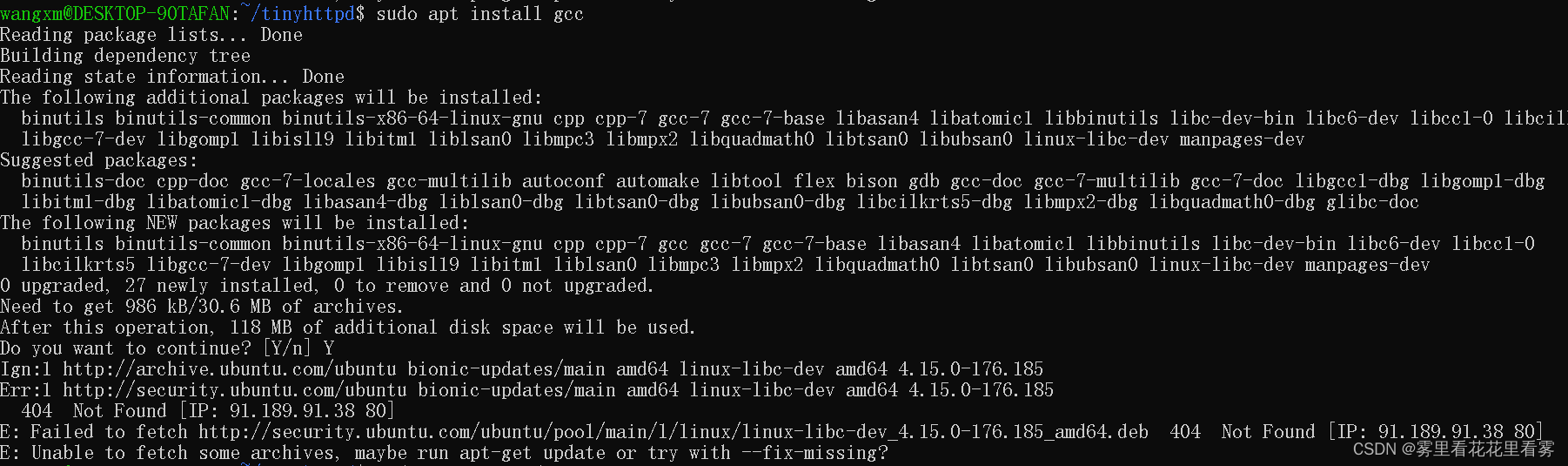
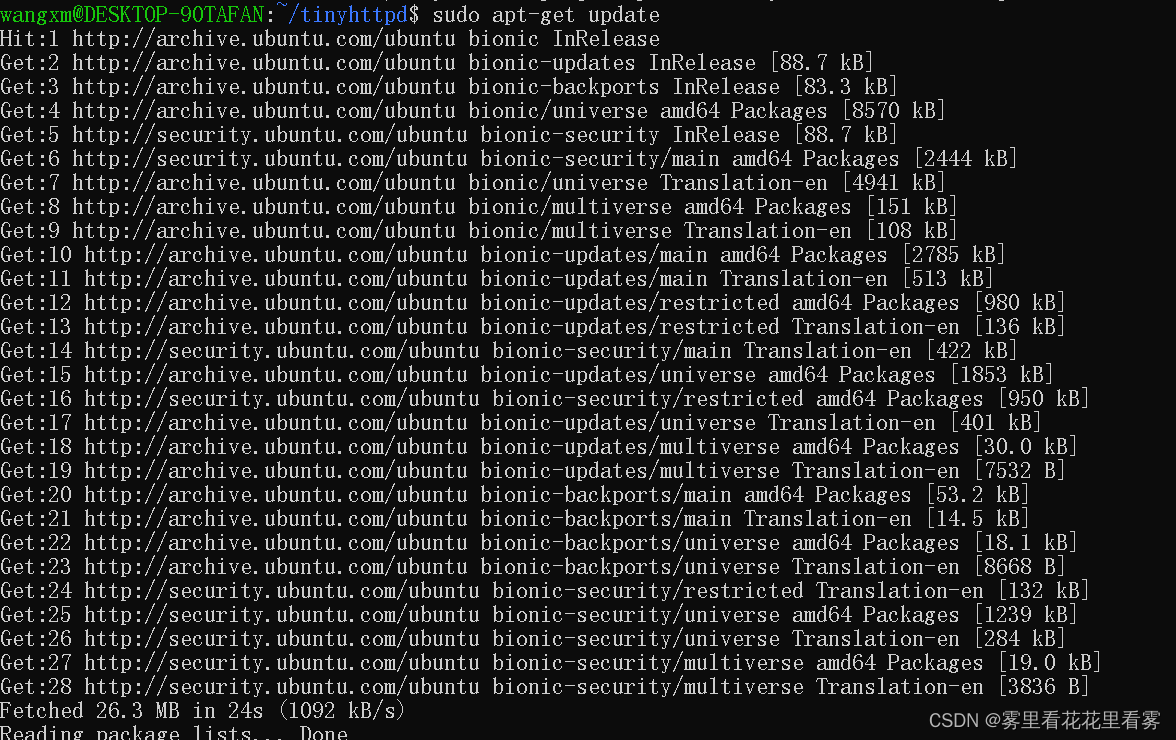
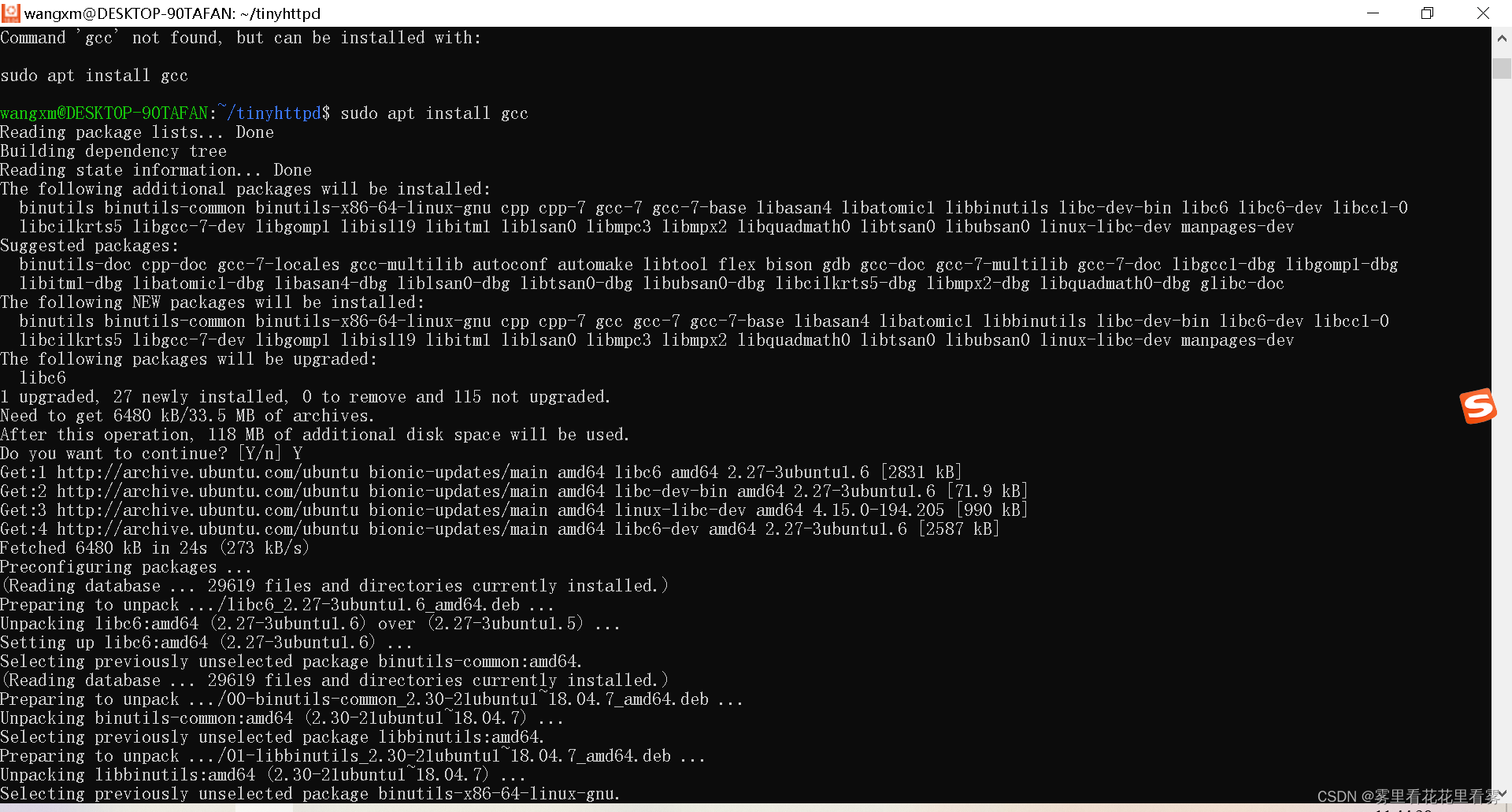
- make不成功
make clean
make
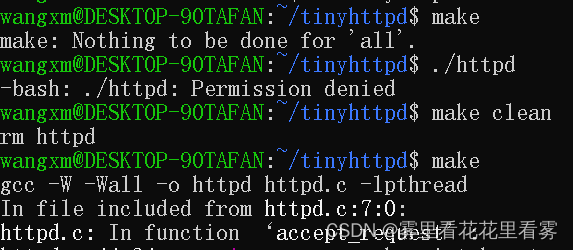
- 查看WSL所在文件夹位置:
使用WIN+R输入:\\wsl$
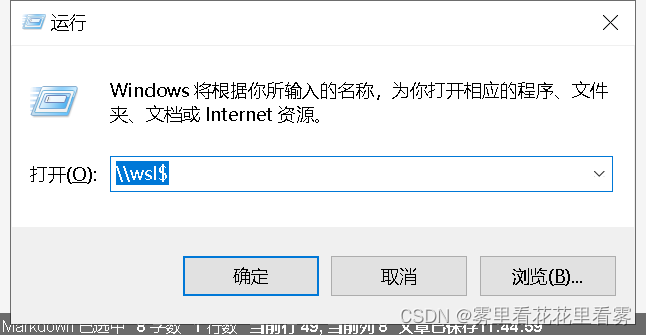

- VSCODE中的打开文件夹对应的位置:
可以将自己电脑盘中的文件夹复制到WSL对应位置中
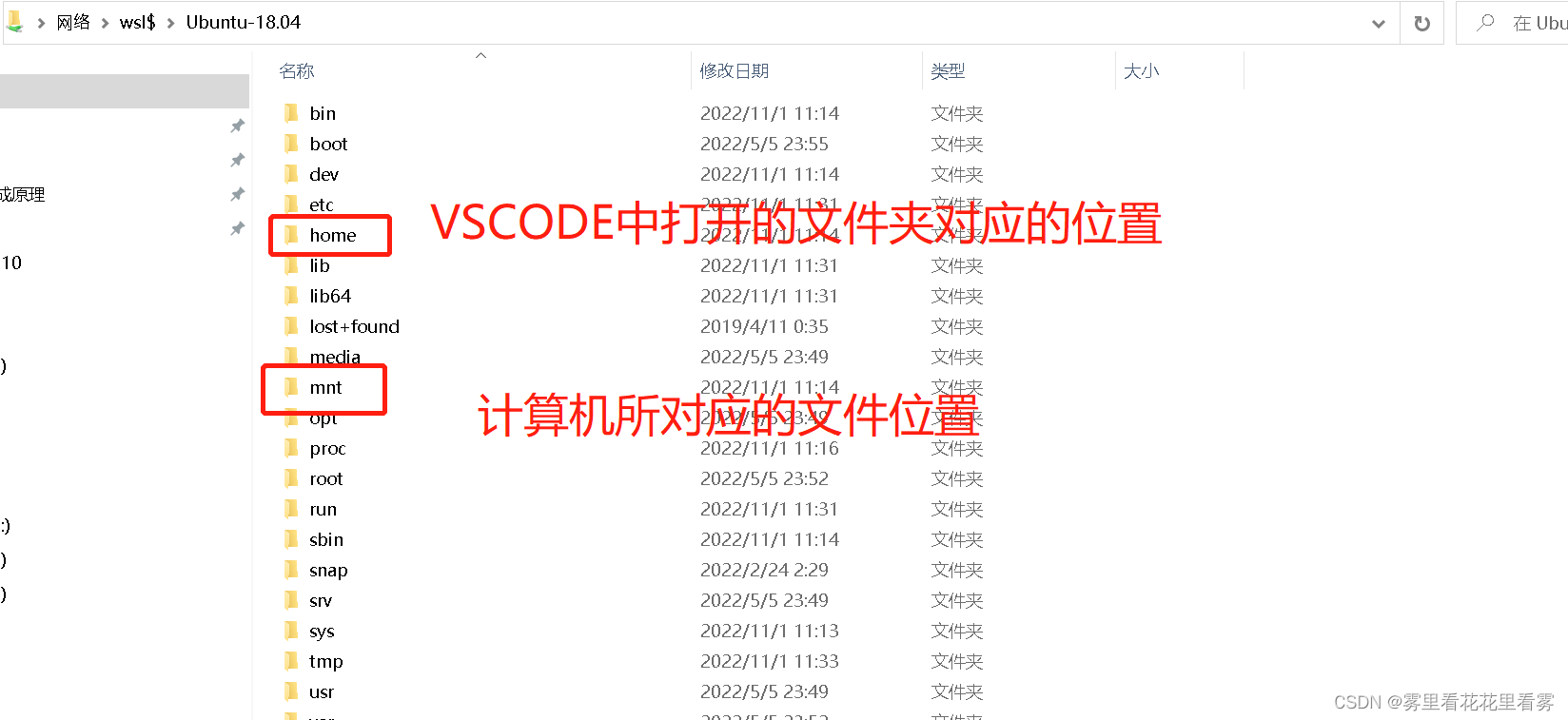
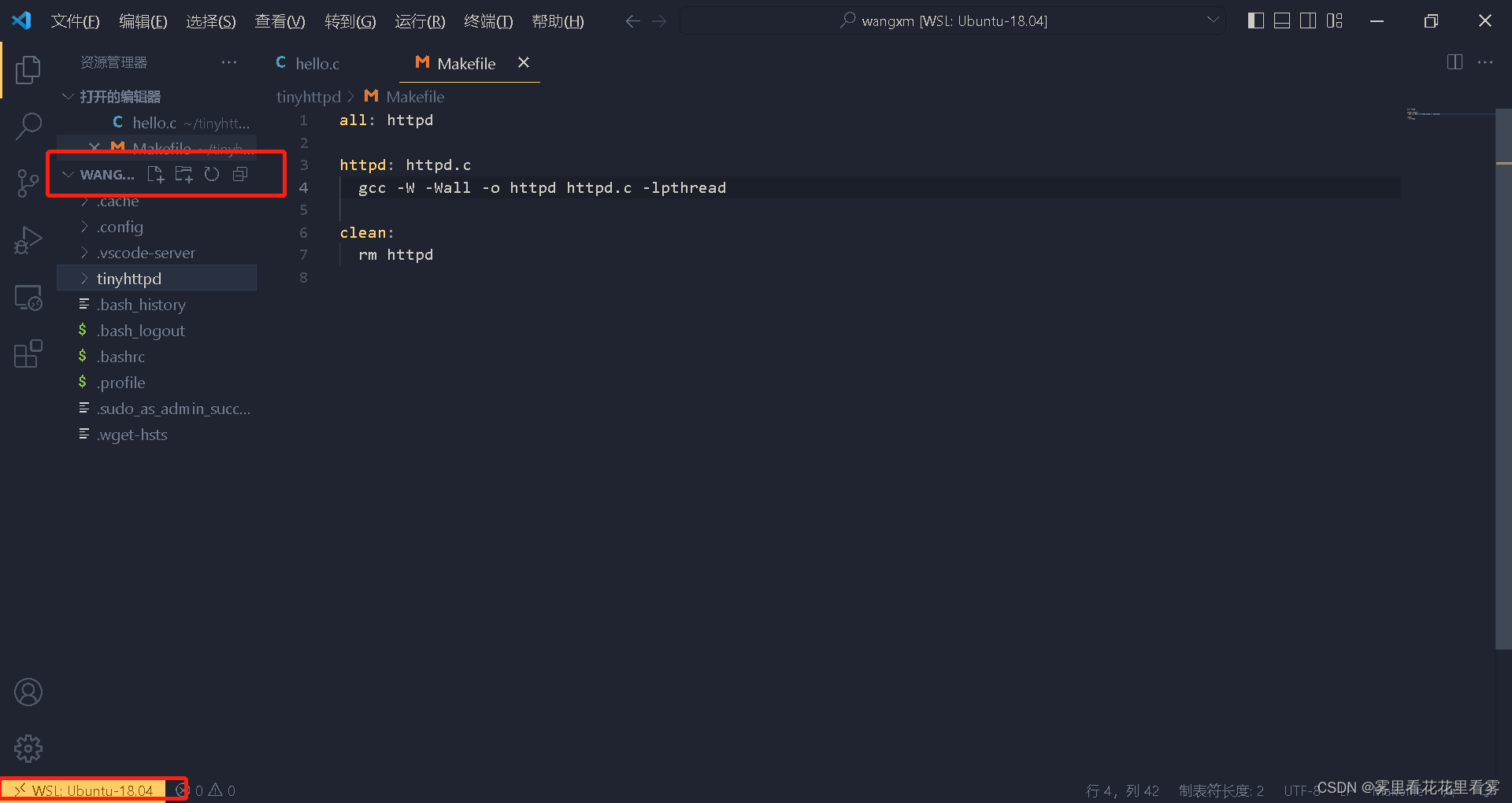
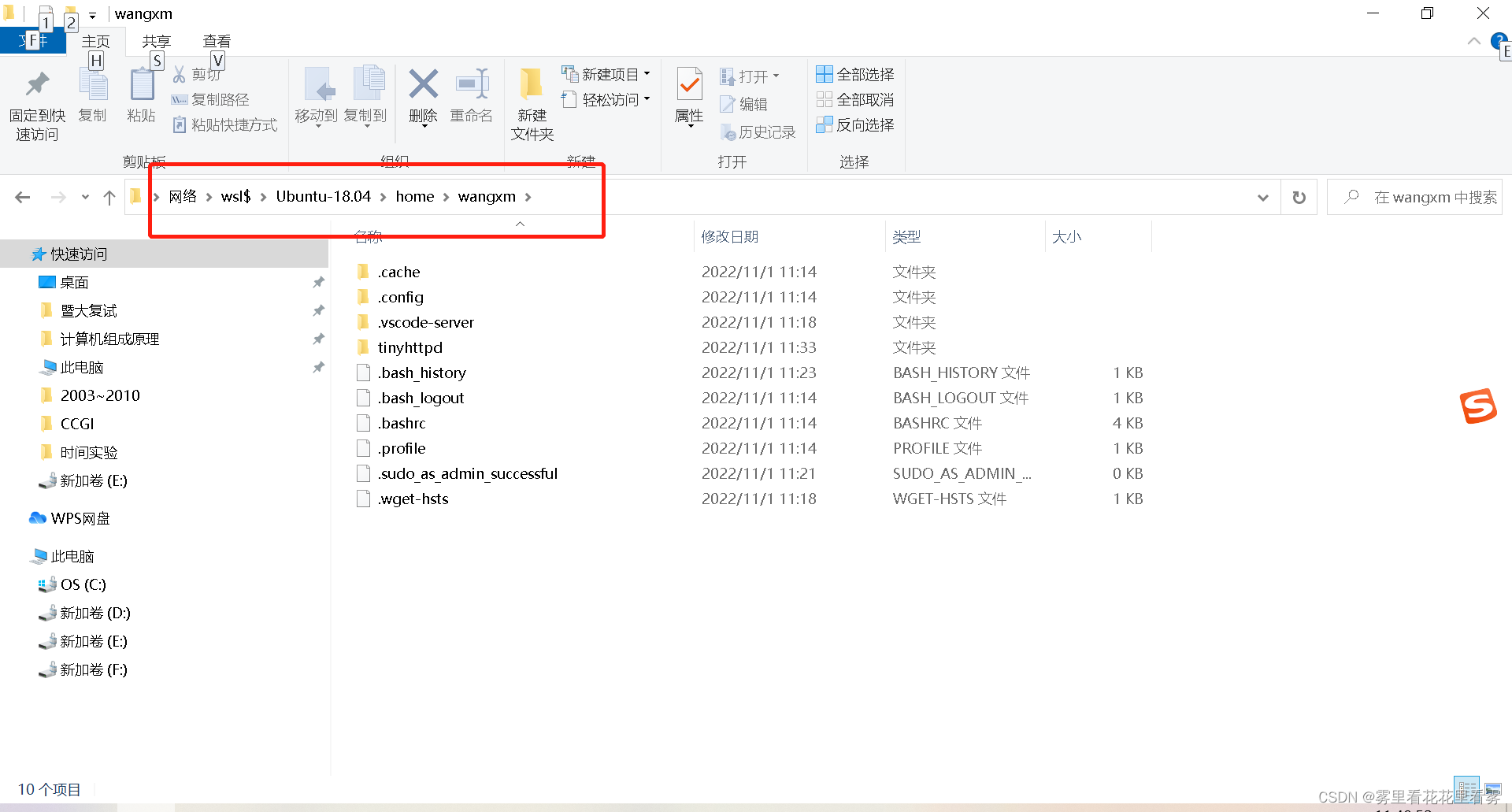
- 安装WSL后仍想使用Windows下的vscode:
安装wsl后,如果仍然想使用windows环境下的vscode,其需要关闭远程连接,并且重新配置c_cpp_properties.json文件中的compilerPath为mingw64中对应的gcc.exe,在我的电脑上是"compilerPath": "E:/mingw64/bin/gcc.exe"和tasks.json文件中的label为gcc生成活动文件,在我的电脑上是"label": "C/C++: gcc 生成活动文件",否则会一直报错#include请更新includePath。
安装wsl后,如果仍然想使用windows环境下的vscode,其需要关闭远程连接,并且重新配置c_cpp_properties.json文件中的compilerPath为mingw64中对应的gcc.exe,在我的电脑上是"compilerPath": “E:/mingw64/bin/gcc.exe"和tasks.json文件中的label为gcc生成活动文件,在我的电脑上是"label”: “C/C++: gcc 生成活动文件”,否则会一直报错#include请更新includePath。
本文来自互联网用户投稿,文章观点仅代表作者本人,不代表本站立场,不承担相关法律责任。如若转载,请注明出处。 如若内容造成侵权/违法违规/事实不符,请点击【内容举报】进行投诉反馈!